بسم الله الرحمن الرحيم
الدرس السابع : سلة المحذوفات
وهي مجلد يوجد بشكل دائم على سطح المكتب يتم فيه وضع الملفات المحذوفة بشكل مؤقت من داخل الحاسب ريثما يتم الاستغناء عنها نهائيا,
وعند فتحها نجد تلك الملفات ونستطيع عندها النقر بالزر اليميني فوق أي منها واختيار الأحد الوظائف التالية:

1-استعادة لاسترجاع الملف المحذوف إلى المكان الذي حذف منه تماما.
2- قص لقص هذا الملف من السلة ولصقه في أي مكان نريده لفتحه حيث أننا لا نستطيع فتح الملف من داخل السلة .
3- حذف لحذف هذا الملف بشكل نهائي من داخل سلة المحذوفات وعلينا الانتباه إلى أننا عندها لن نستطيع استرجاع هذا الملف بأي شكل من الأشكال
4- خصائص وتظهر عندها نافذة تحوي خصائص هذا الملف مثل حجمه ومكانه الأصلي الذي حذف منه , وهذه النافذة هي التي تظهر عند النقر المزدوج فوق الملف داخل سلة المحذوفات .
أما العملية الأهم على سلة المحذوفات فهي الإفراغ وتتم بالنقر بالزر اليميني فوقها واختيار الأمر إفراغ سلة المحذوفات
الدرس الثامن : عملية الحفظ والحفظ بإسم والفتح
الحفظ في WINDOWS
نقصد بالحفظ كيفية تخزين ملفات من خلال البرامج باسم معين للرجوع لها فيما بعد .
وهي عملية أساسية جدا على كل مستخدم أن يتعلمها لكي يصبح مستخدما محترفا .
الحفظ والحفظ باسم
في جميع البرامج مثل الرسام بعد أن ننشئ صورة سنحتاج لحفظها .
ففي المرة الأولى الأمران حفظ وحفظ باسم لها نفس التأثير .
حيث يظهر لنا عند نقره الأمر حفظ أو حفظ باسم مربع حوار نحدد منه المكان المراد حفظ الملف بداخله .
ثم نكتب اسما للملف وننقر الزر حفظ .
أما عندما نعدل هذا الملف فنحن أمام خيار ين هما :
إما باختيار الأمر حفظ وبالتالي حفظ التعديلات فوق نفس الملف .
أو باختيار اختيار الأمر حفظ باسم لحفظ نسخة جديدة معدلة . وتبقى النسخة الأصلية في مكانها .
الفتح في ويندوز WINDOWS
في كل برنامج أيضا يوجد في القائمة ملف منه الأمر ( فتح ) .
وعند نقره يظهر لنا مربع حوار( فتح) حدد منه المكان الموجود فيه الملف ثم ننقر مرتين على الملف لفتحه .
وهذه الطريقة تطبق في جميع ا
الدرس التاسع : ابحث عن ملفاتك بسهولة في ويندوز
نستطيع في ويندوز البحث عن أي ملف وفق المعيار الذي نريده.
وذلك بفتح قائمة ابدأ واختيار الأمر بحث فيظهر لنا مربع حوار نحدد من معايير البحث كما يلي :
1. الاسم والموقع
ونحدد منها اسم الملف المراد البحث عنه ونحدد موقعه على أحد الأقراص في نافذة جهاز الكمبيوتر ومن ثم ننقر الزر بحث .
2. التاريخ :
ومنها نحدد الفترة الزمنية - إن أردنا - التي تم فيها إنشاء هذا الملف خلال الأشهر السابقة أو الأيام السابقة .ويجب لتطبيق هذه الطريقة أن يكون قد مضى فترة طويلة على استخدامنا للحاسب .
3. خيارات متقدمة :
ونحدد منها نوع الملف إن أردنا وكذلك حجمه أقل أو أكثر .
ملاحظة
نستطيع البحث من خلال وضع علامة (*) الموجودة في لوحة الآلة الحاسبة وذلك لتوسيع نطاق البحث أكثر .
فمثلا : للبحث عن الملفات التي أسماؤها تبدأ بالحرف ( م) نكتب في اسم الملف ما يلي :
( م * ) فيتم البحث عنها .
وللبحث عن الملفات التي تبدأ بـ م وتنتهي بـ ن نكتب ( م * ن ) فيعرض لنا كل الملفات التي تحقق هذه الشروط وهي ناحية مفيدة في البحث .
ملاحظة :
في النافذة الفعلية من مربع الحوار بحث نستطيع التعامل مع الملفات والعثور عليها بحرية كاملة وبكل العمليات التي تعرفنا عليها من حذف وفتح وقص ولصق ....إلخ .
جزاك الله خيرا
